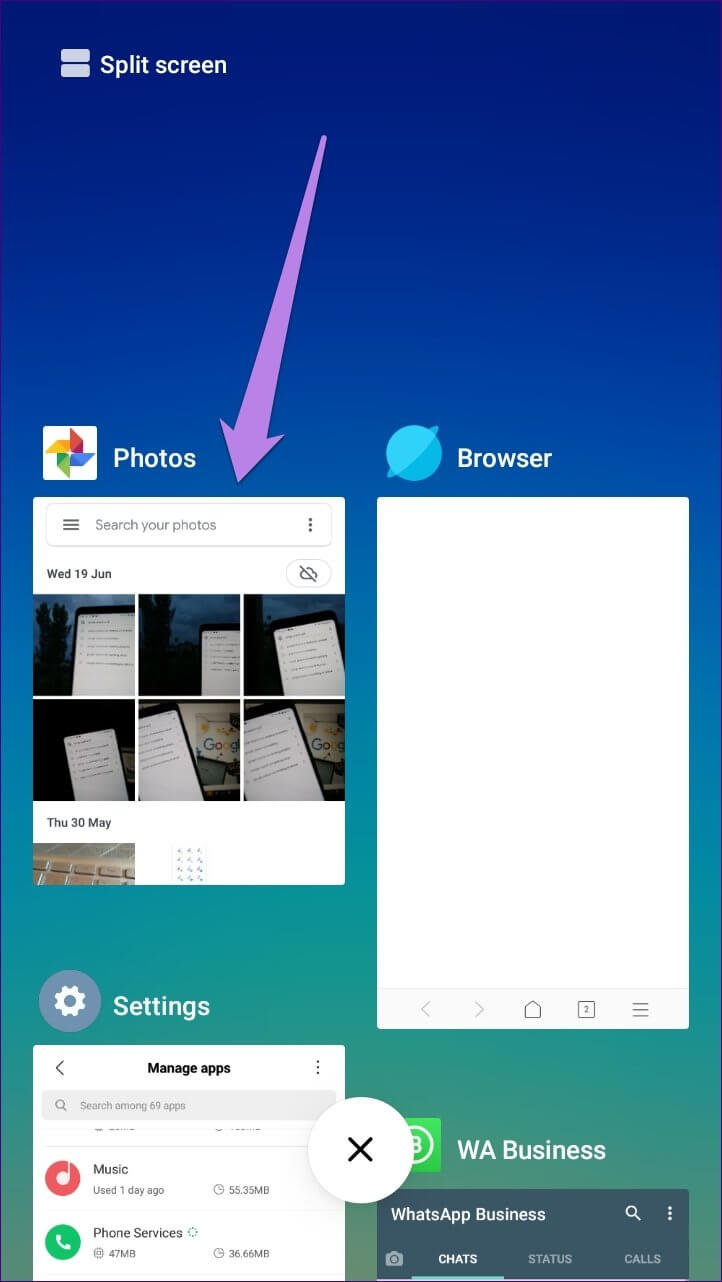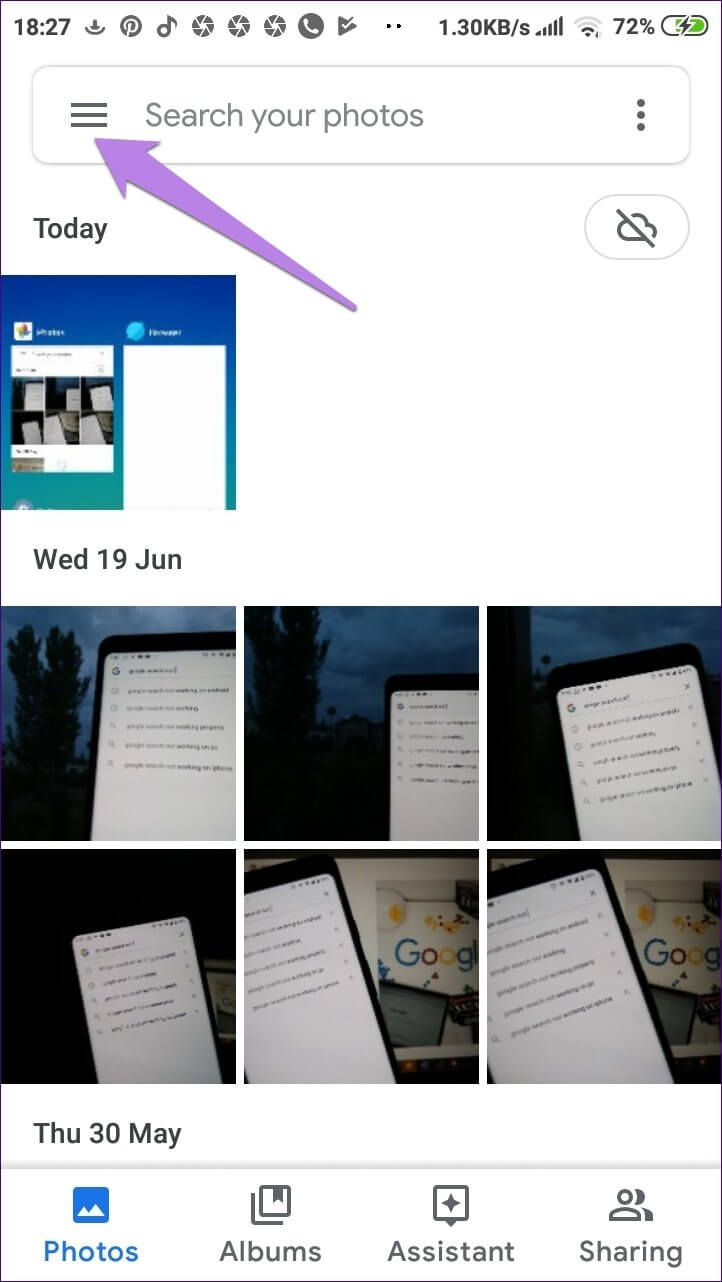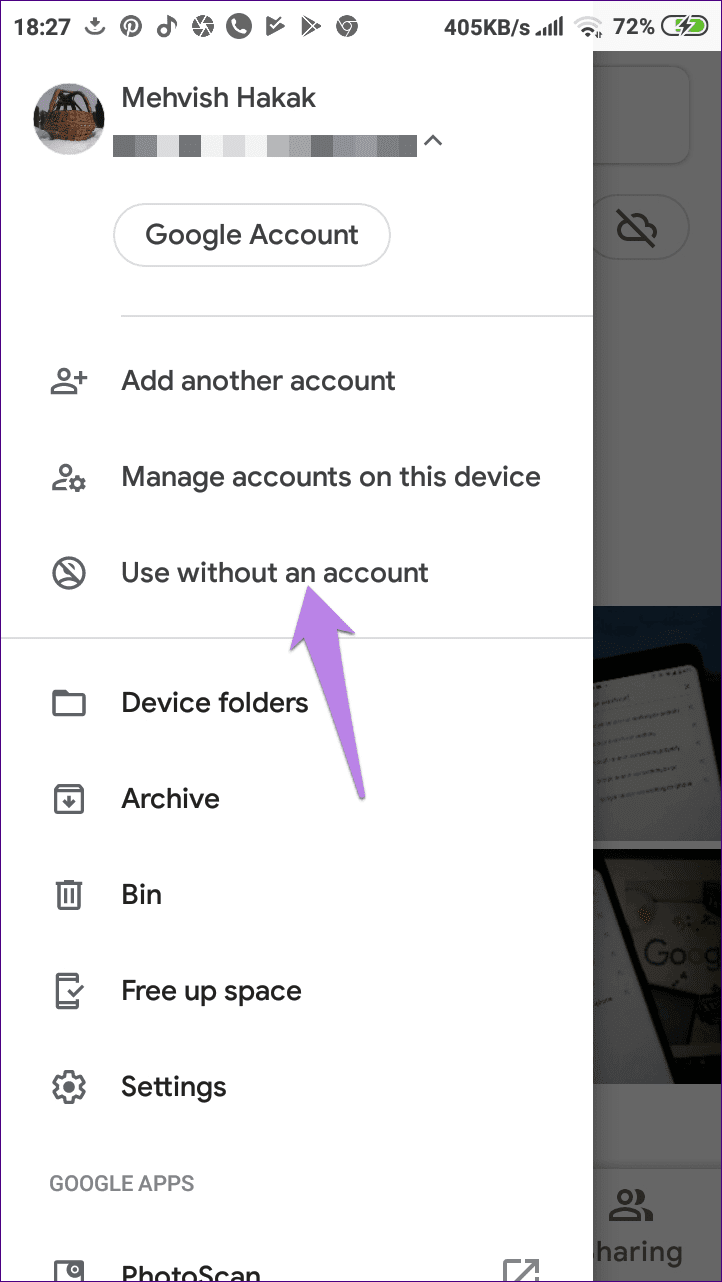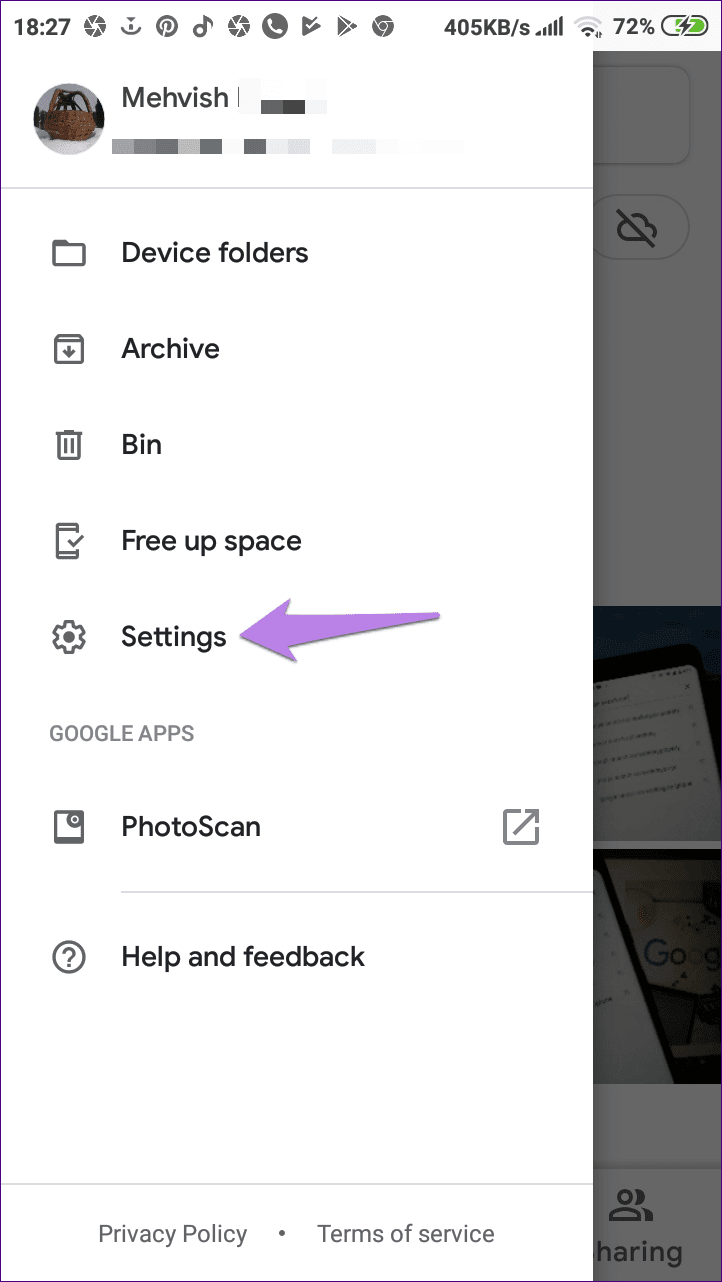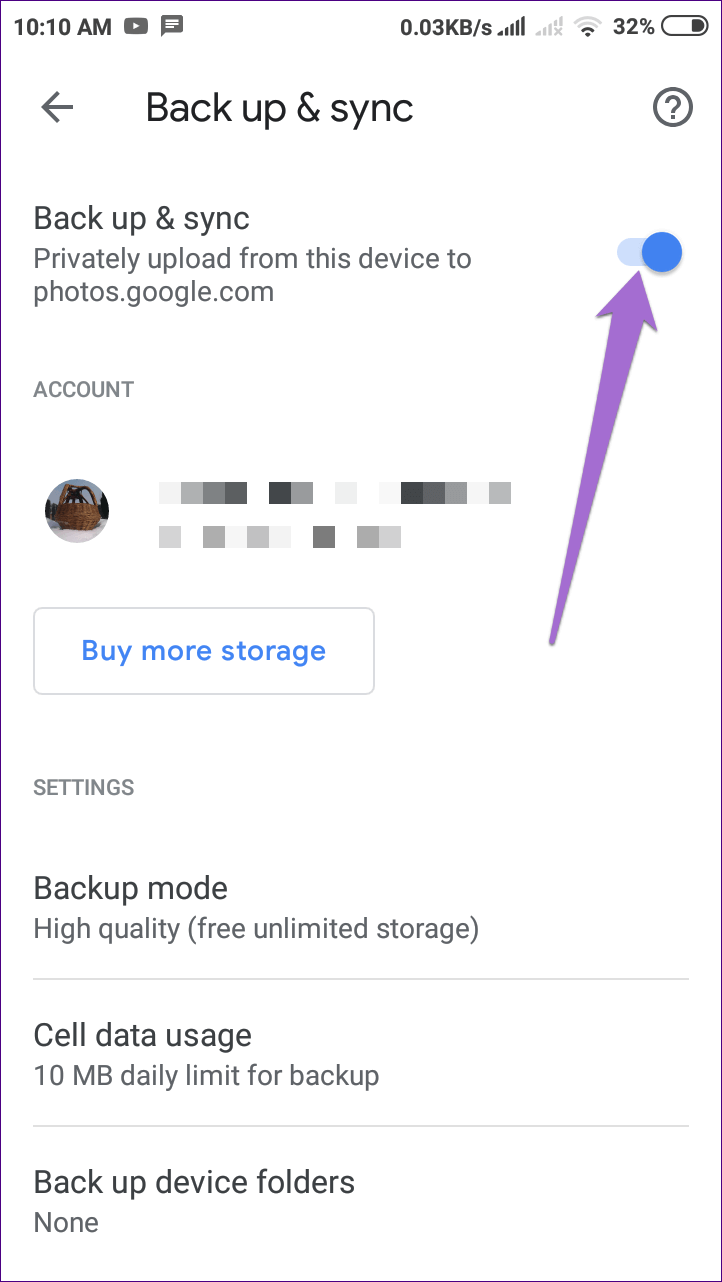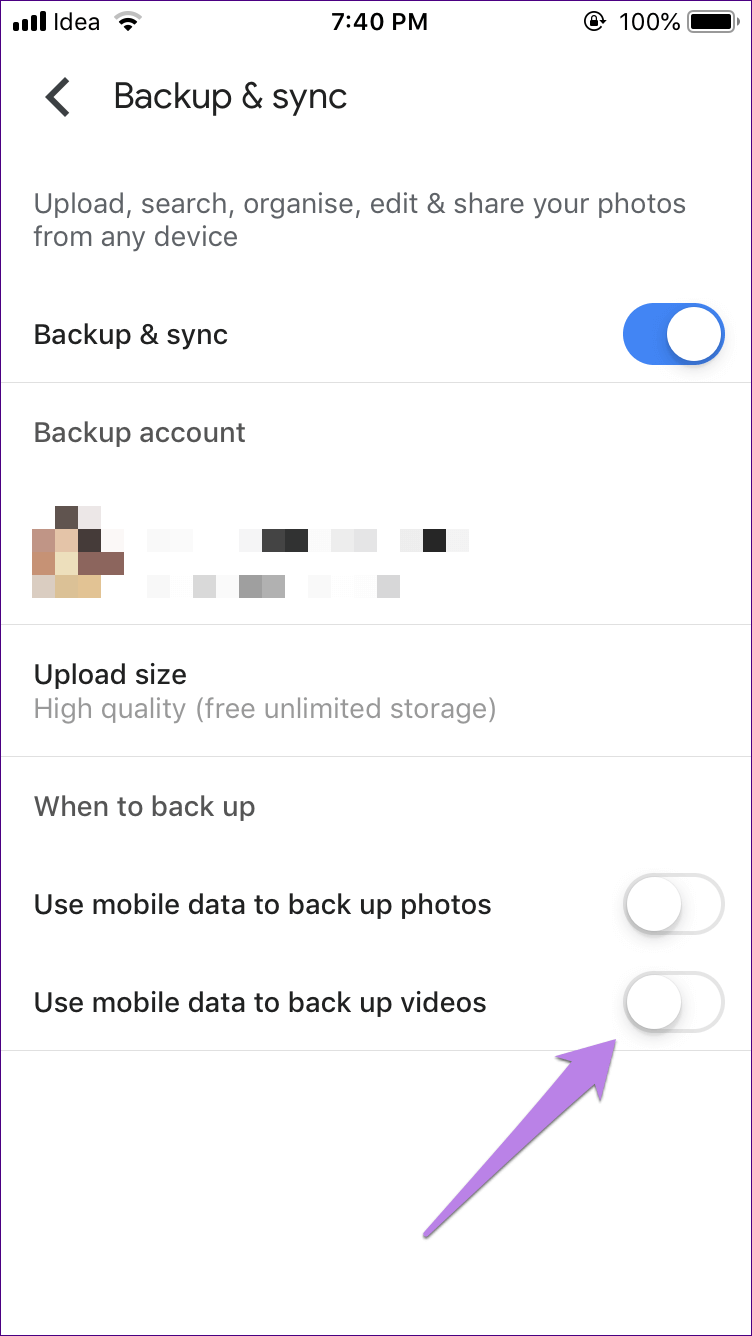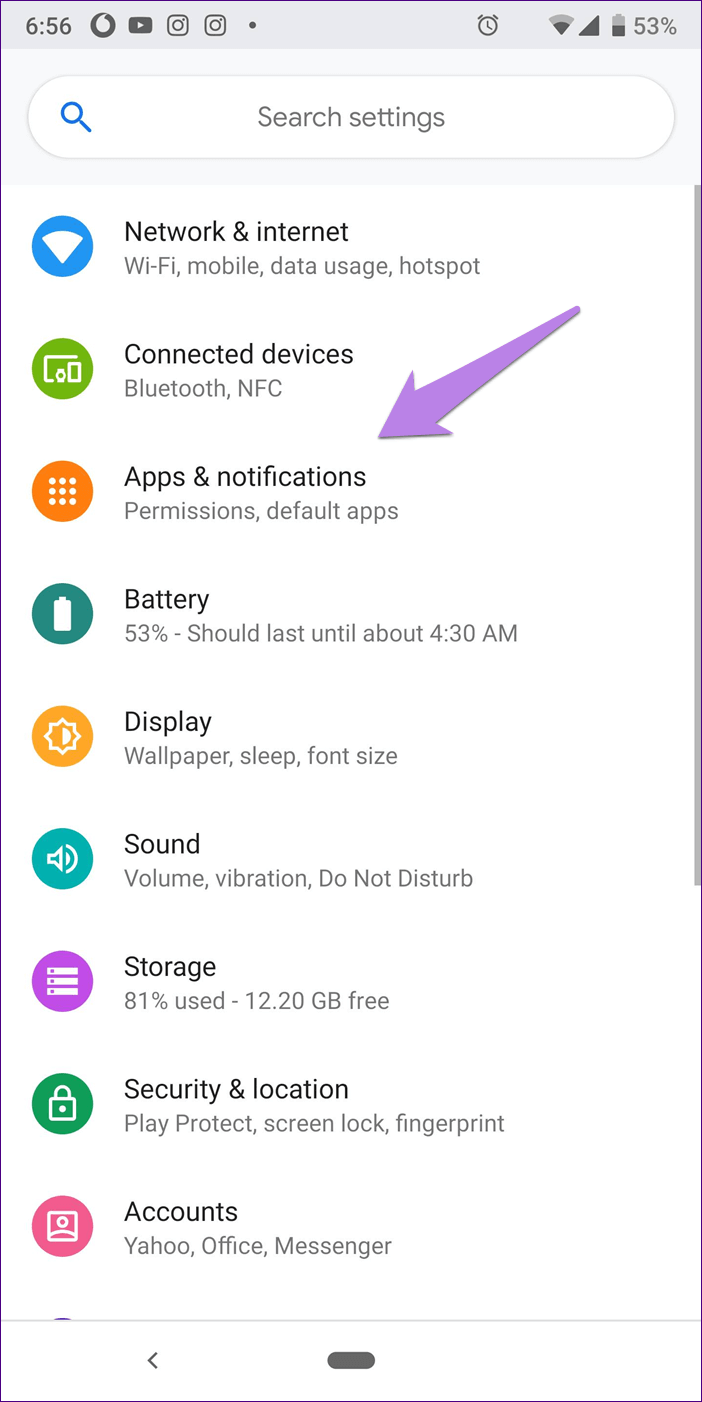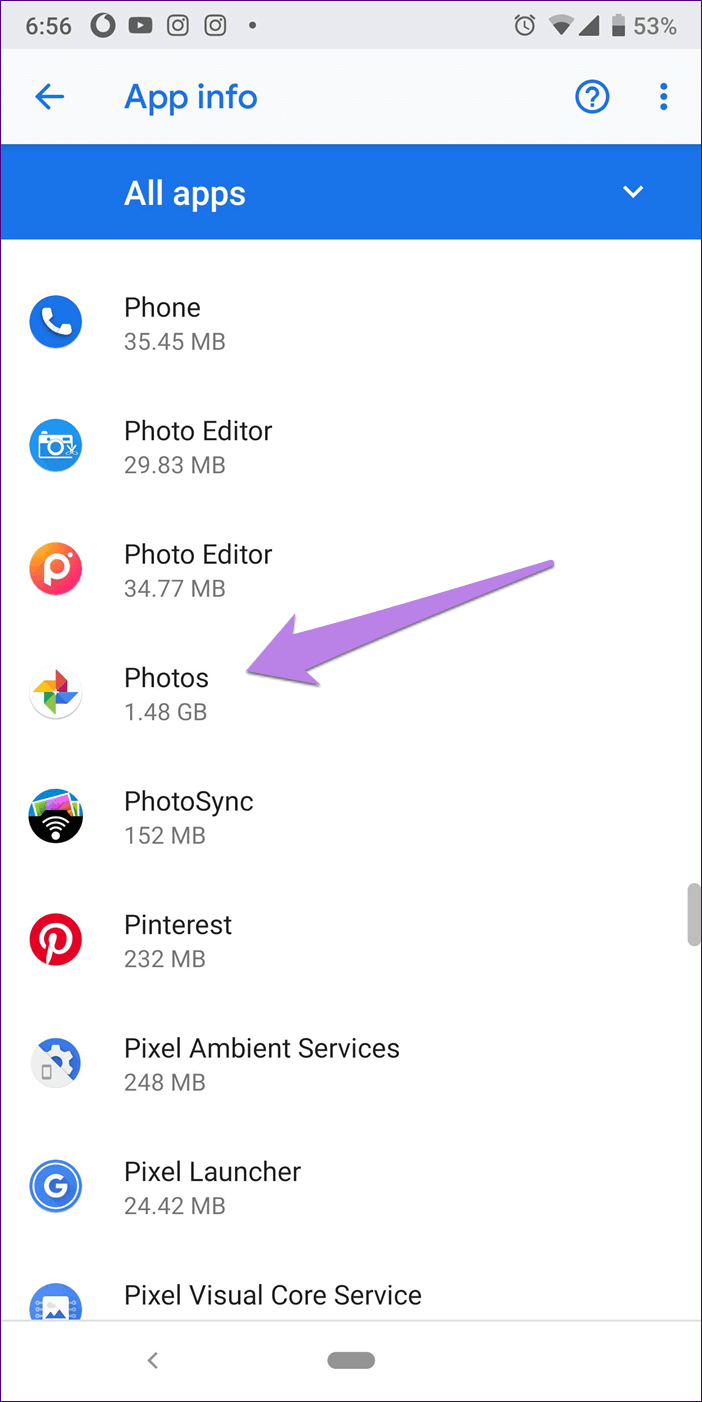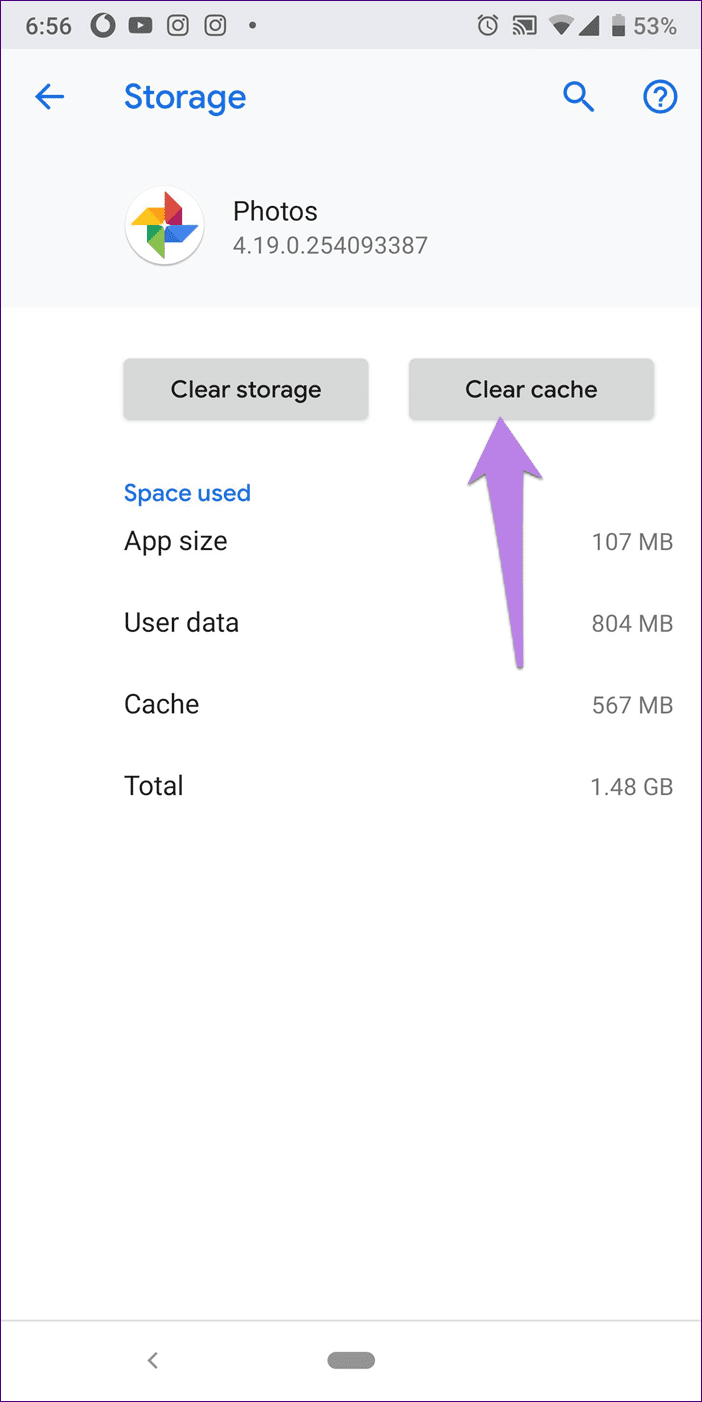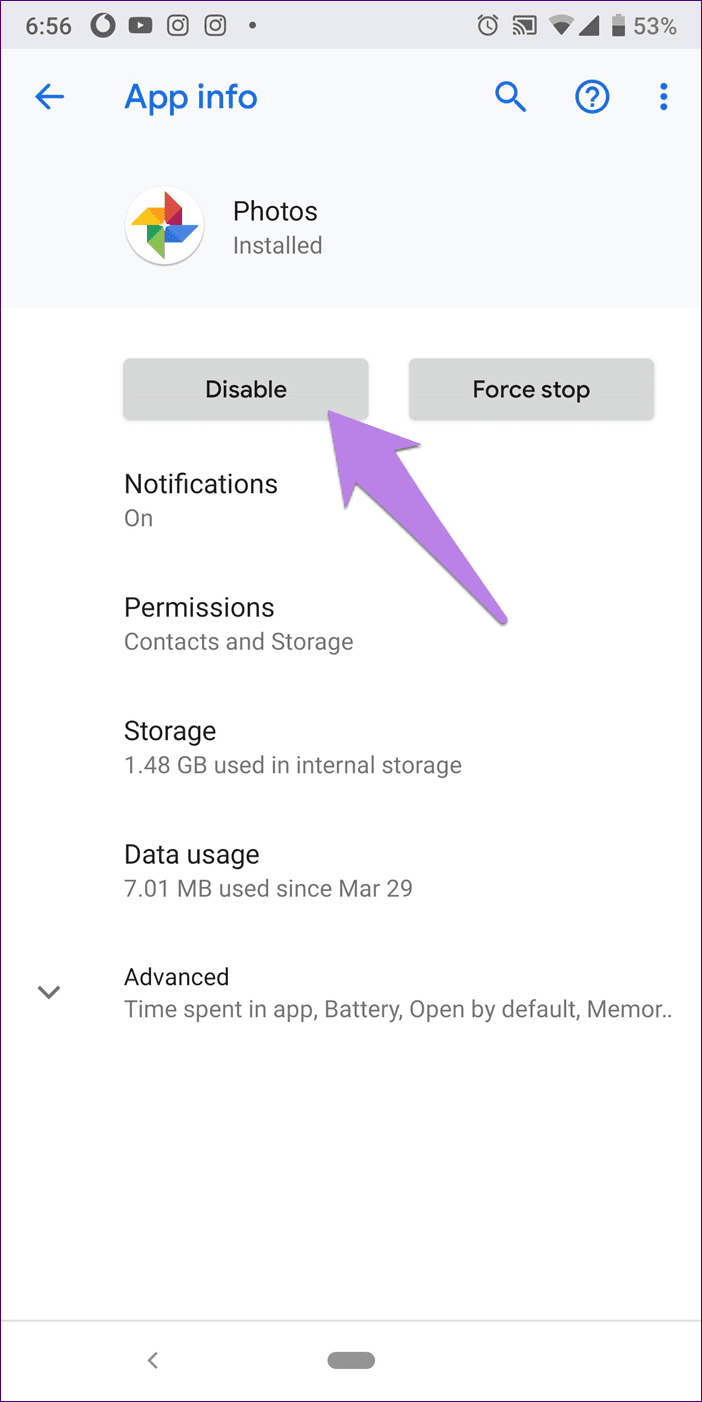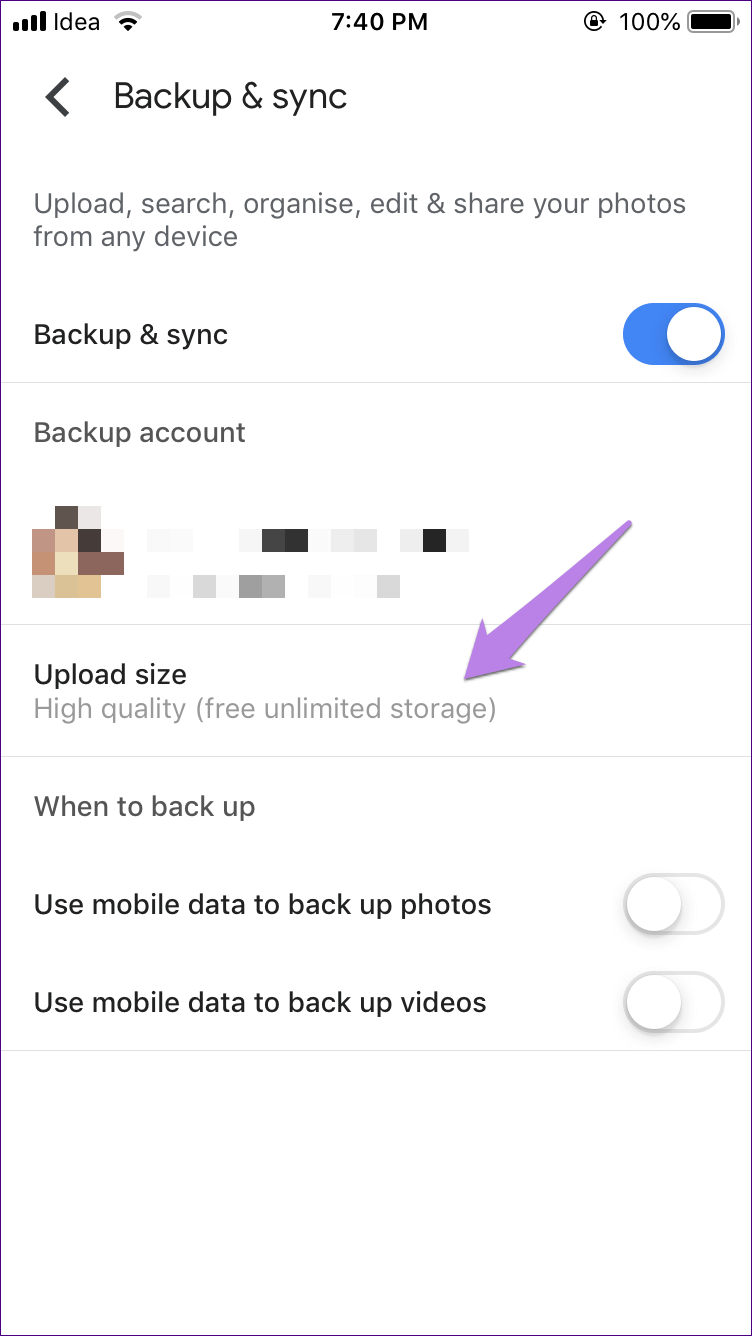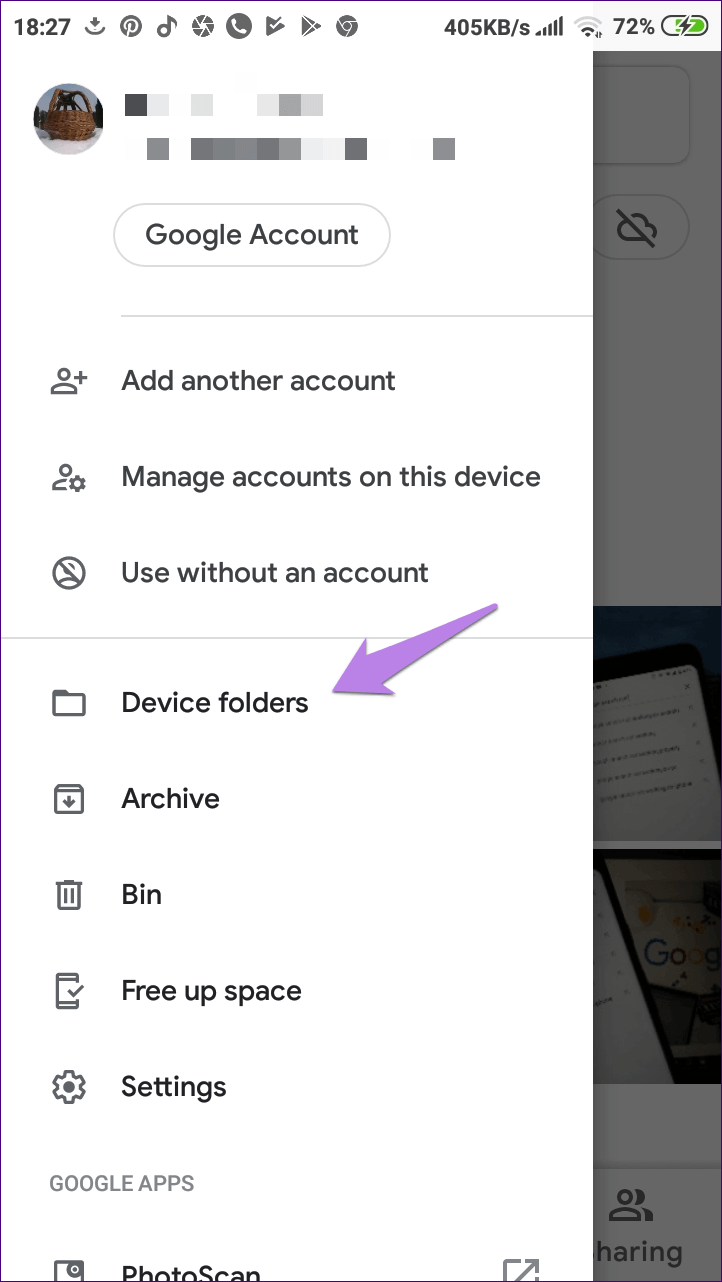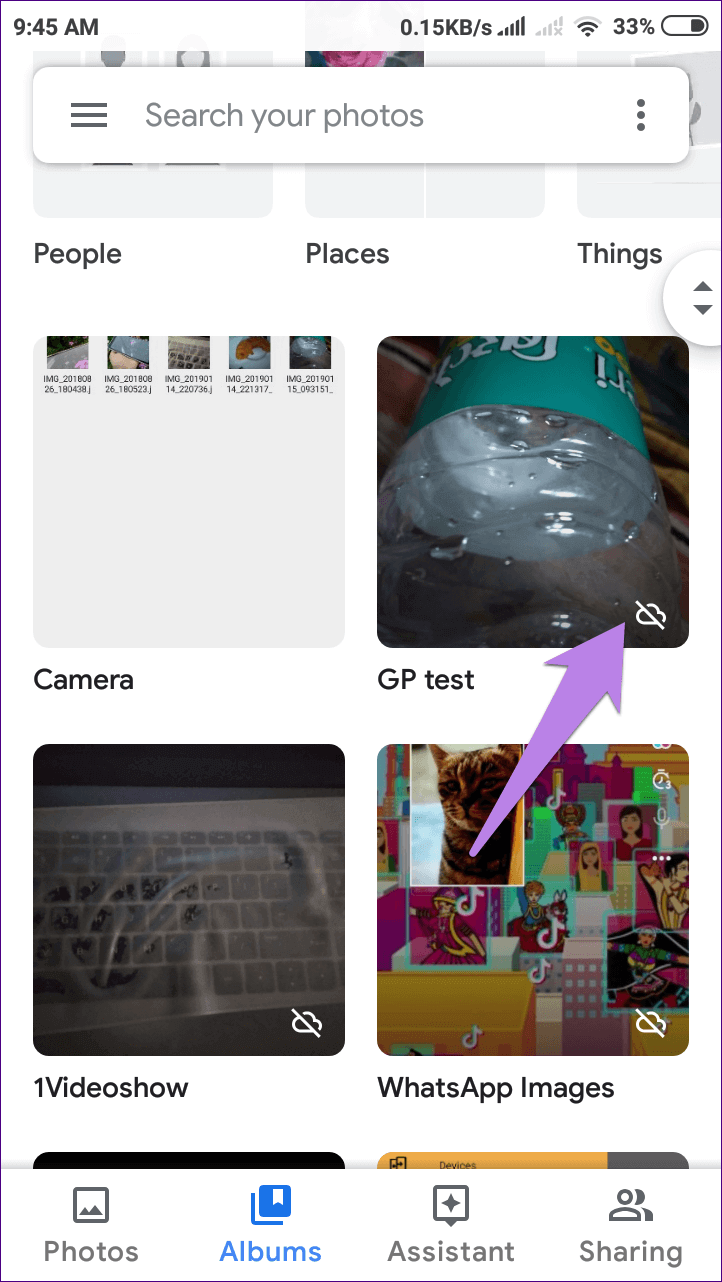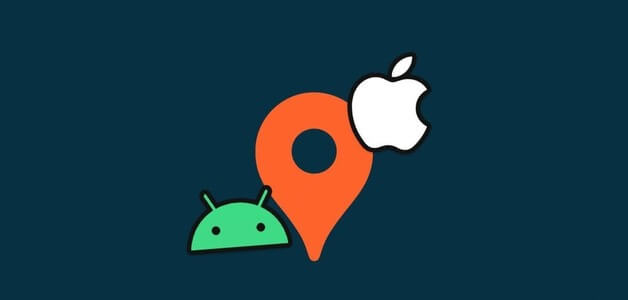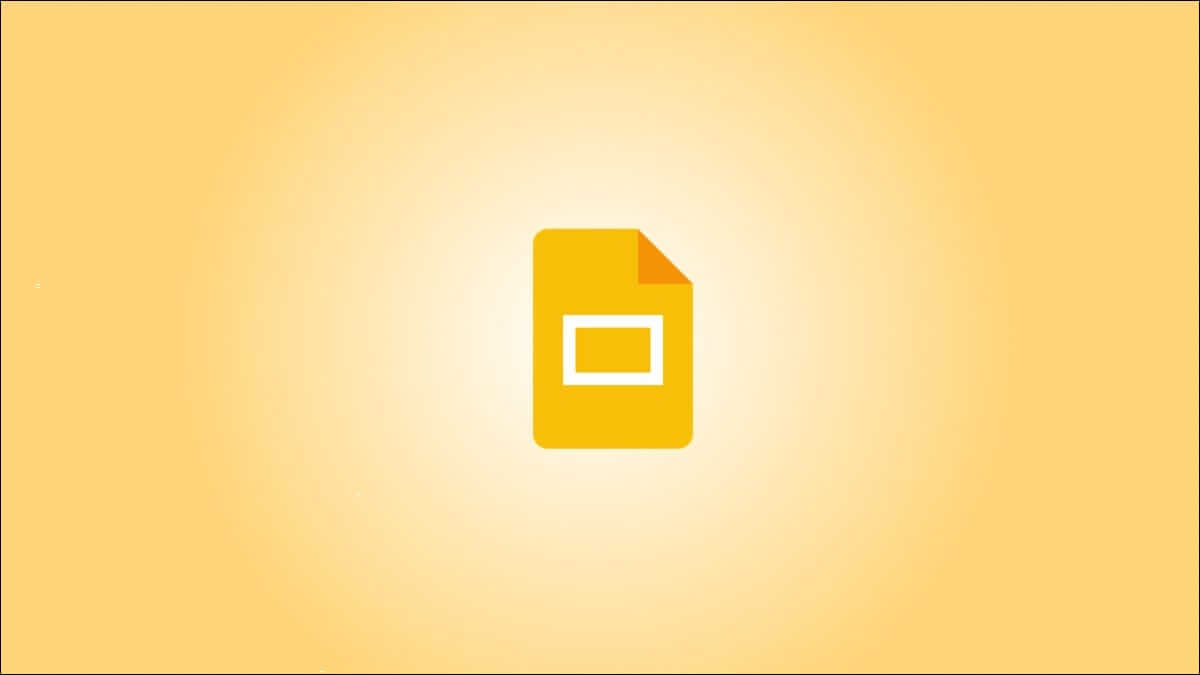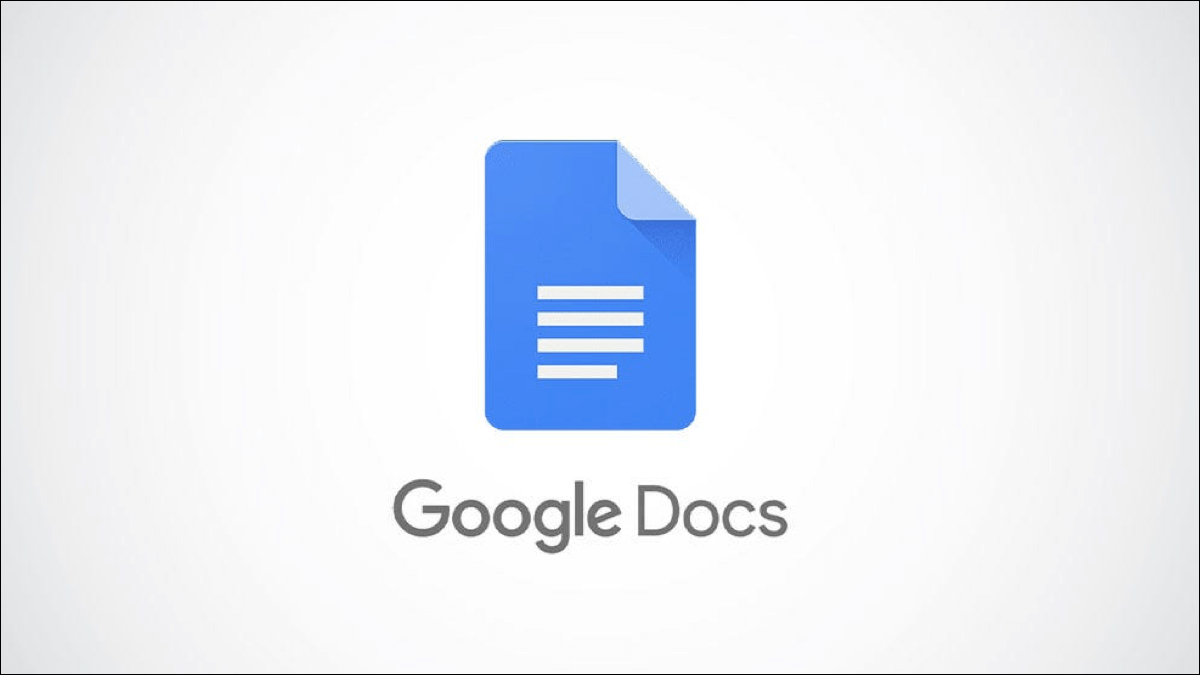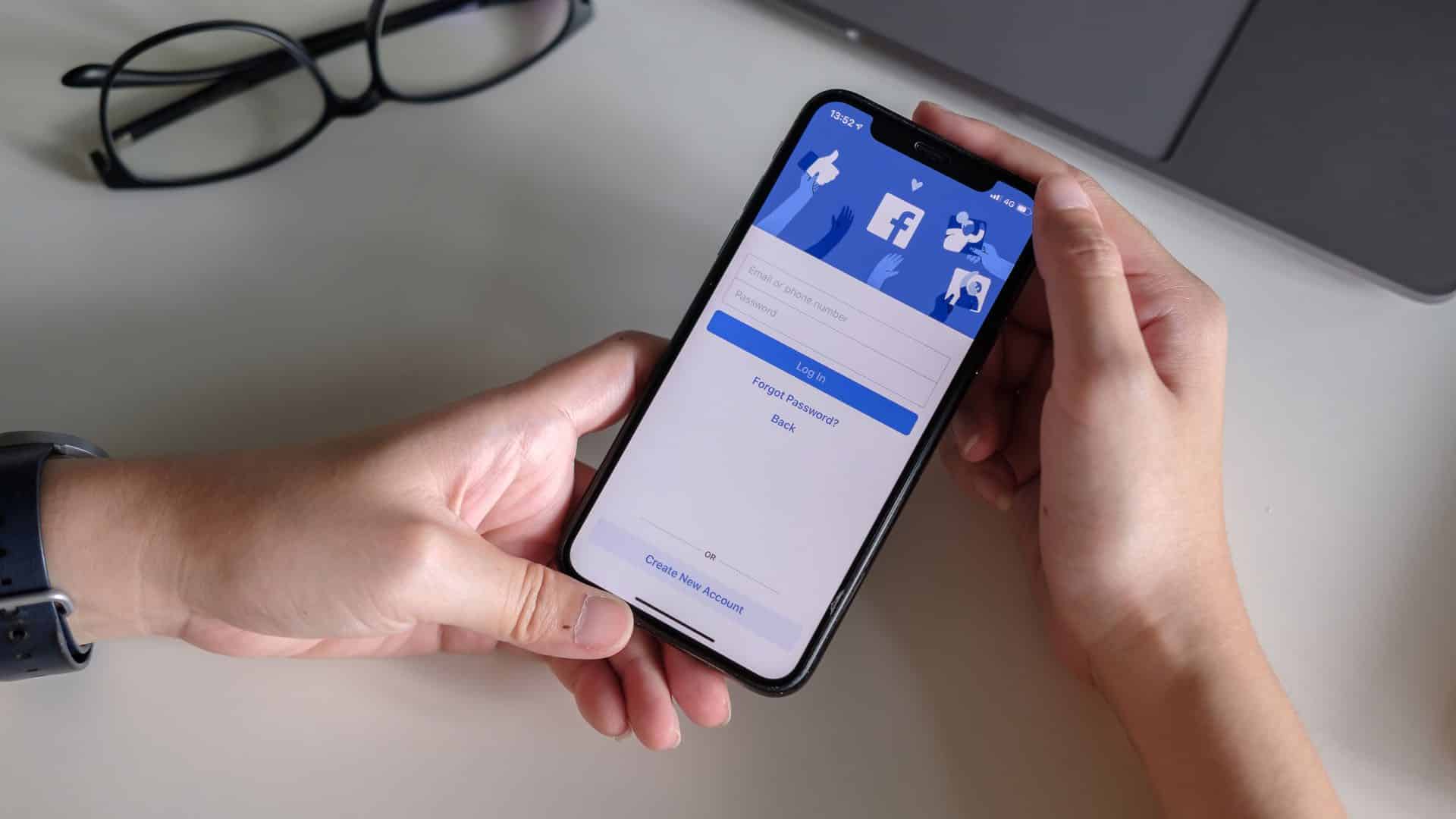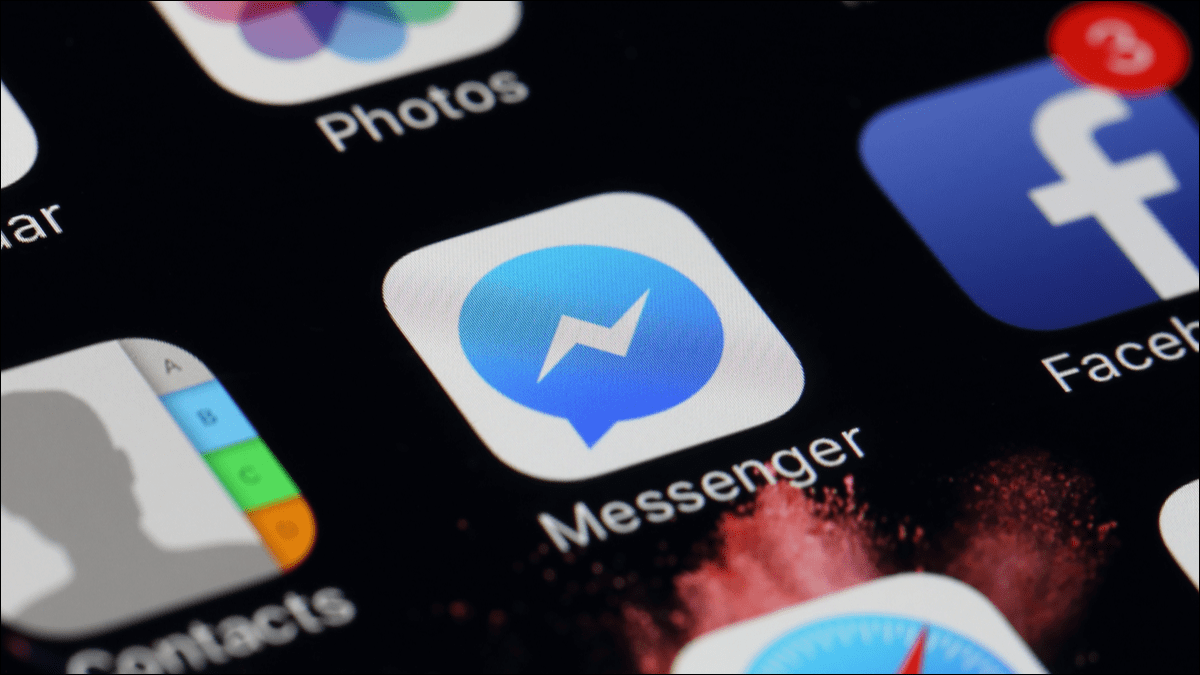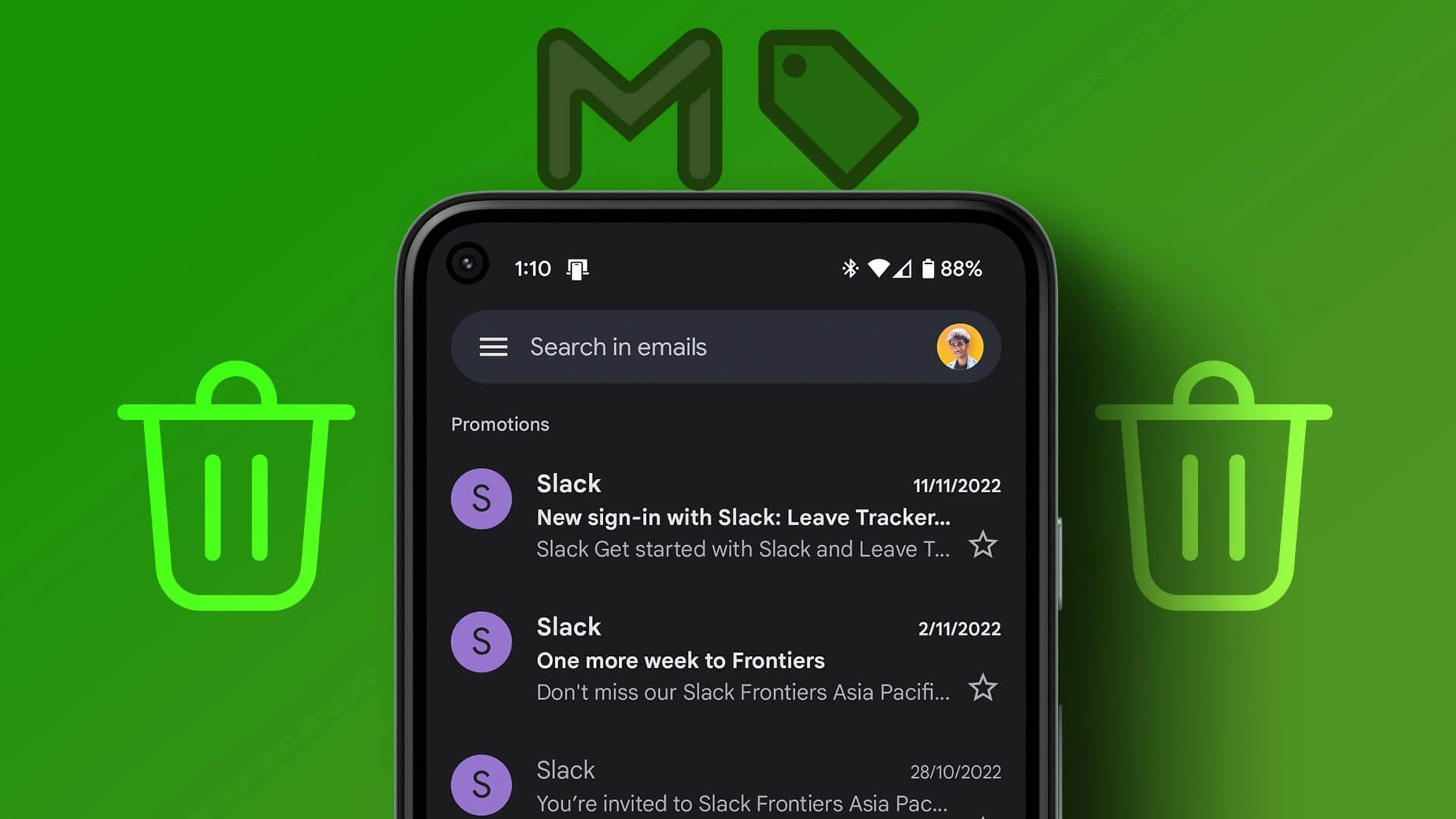Google Фото Это бесплатный облачный сервис хранения данных, который многие любят за простой интерфейс и удобство использования. Независимо от поведения В качестве заявки на выставку У Google Photos, по сути, одна задача — сохранить Резервное копирование Из ваших фотографий и видео в Интернет
Хотя приложение работает отлично, иногда возникают сбои. Например, приложение не создаёт резервные копии видео. Да, фотографии загружаются плавно, но видео подтормаживает.
Если вы тоже столкнулись с этой проблемой, самое время поискать решения. Здесь вы найдёте несколько решений, которые помогут решить проблему, если видео не сохраняются на вашем устройстве. Android и iPhone. Давайте начнем.
Перезагрузите телефон.
Как всегда, первое решение — перезагрузить телефон. Так что перестаньте думать о проблеме и перезагрузите телефон.
Принудительно закрыть приложение
Простое нажатие кнопки «Домой» или «Назад» не закрывает приложение. Чтобы полностью закрыть его, откройте экран недавних приложений или многозадачности на устройстве. Android и iPhone. Затем используйте поддерживаемый жест, чтобы удалить приложение с этого экрана. Обычно для закрытия приложения используется жест закрытия, но на некоторых телефонах для этого нужно провести пальцем вправо или влево.
Выйти из Google Фото
На телефоне Android Попробуйте выйти из приложения Google Фото. Иногда это помогает решить проблему. Для этого выполните следующие действия:
Шаг 1: Открыть приложение Google Фото Нажмите на значок с тремя полосками в левом верхнем углу.
Шаг 2: Нажмите на маленькую стрелку вниз рядом с вашим адресом электронной почты и выберите Использовать без учетной записи.
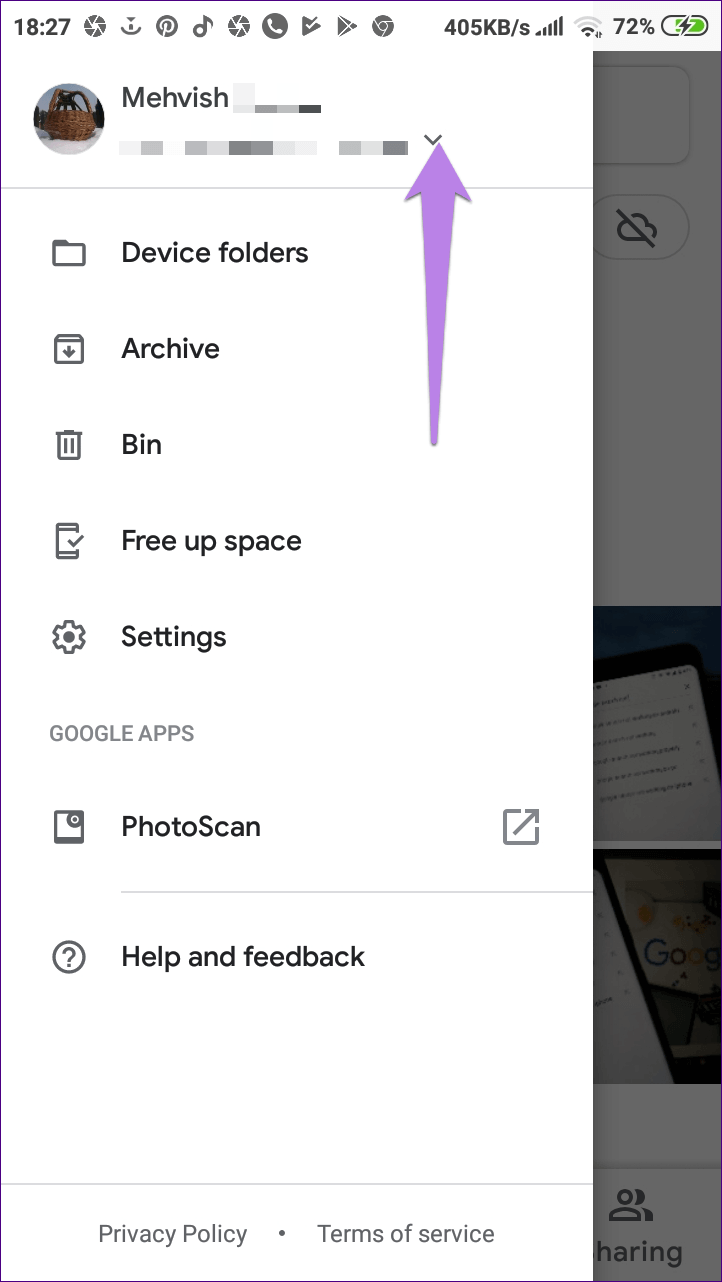
Шаг 3: Повторите шаг 1 и выберите Аккаунт Google Чтобы войти снова.
- Примечание: это не приведет к удалению фотографий с вашего телефона или Google Фото.
остановить резервное копирование
Отключение резервного копирования Google Фото сбрасывает сеанс резервного копирования. Поэтому, если у вас возникли проблемы с резервным копированием видео, попробуйте сделать это.
Чтобы остановить резервное копирование, выполните следующие действия: Android и iPhone:
Шаг 1: Откройте приложение Google Фото и нажмите на значок с тремя полосками в верхней части экрана. В меню выберите «Настройки».
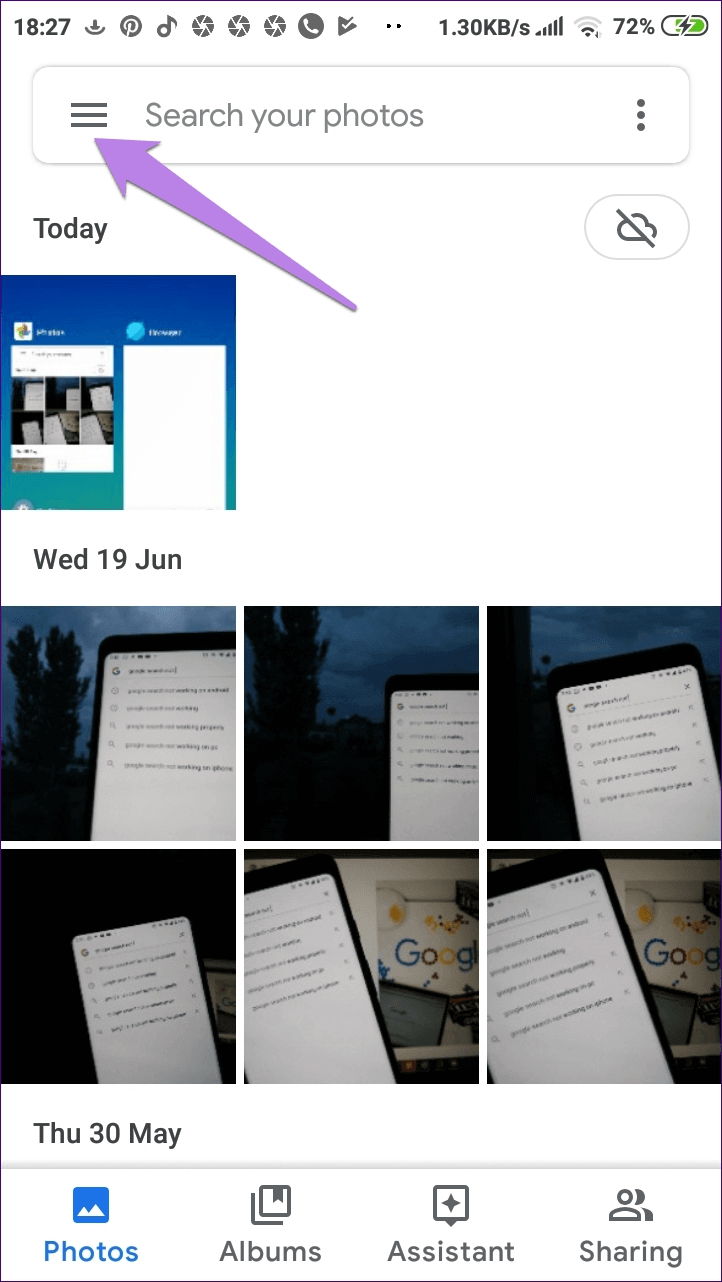
Шаг 2: Нажмите «Резервное копирование и синхронизация», а затем коснитесь переключателя рядом с параметром «Резервное копирование и синхронизация», чтобы отключить его.
Шаг 3: Перезагрузите телефон и повторите описанные выше действия. Теперь включите функцию «Резервное копирование и синхронизация».
Включить резервное копирование видео через мобильные данные
На iPhone резервное копирование видео через сотовую сеть по умолчанию отключено. Поэтому, если вы попытаетесь создать резервную копию видео через сотовую сеть, это не сработает. Вам необходимо включить эту настройку.
Итак, заходим в Настройки. Google Фото Нажав на значок с тремя полосками на главном экране приложения, перейдите в раздел «Резервное копирование и синхронизация» и включите параметр «Использовать мобильные данные для резервного копирования видео». Если у вас возникли другие проблемы с резервным копированием данных на iPhone, попробуйте эти решения.
Очистить кеш и данные
Есть еще одно решение, которое можно попробовать. Android Вот как очистить кэш приложения Google Фото. Вот шаги для этого:
Шаг 1: Откройте настройки телефона и перейдите в раздел «Приложения»/«Диспетчер приложений».
Шаг 2: В разделе «Все приложения» нажмите «Google Фото».
Шаг 3: Нажмите «Хранилище», а затем кнопку «Очистить кэш».
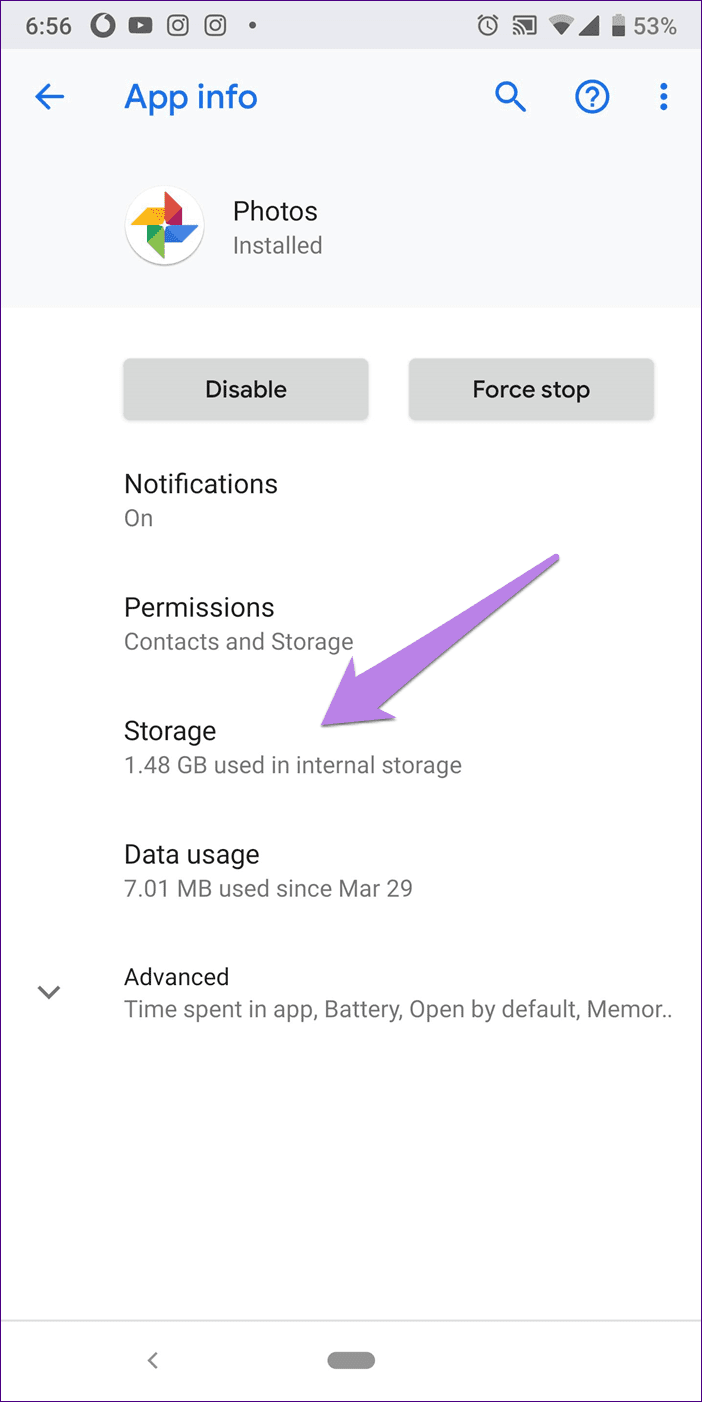
Шаг 4: Перезагрузите телефон и проверьте, загружаются ли видео.
Если проблема не устранена, нажмите «Очистить хранилище/данные» на шаге 3. Ни один из этих вариантов не удалит данные с телефона или из Google Фото. Однако очистка данных сбросит настройки приложения к значениям по умолчанию.
Удалить приложение
Иногда полезно удалить приложение. Для этого на iPhone нажмите и удерживайте значок приложения Google Фото на главном экране. Как только значки начнут покачиваться, нажмите на значок крестика в приложении Google Фото.
Поскольку Google Photos — это предустановленное приложение на большинстве телефонов, Android Его нельзя удалить. Однако его можно отключить, что удалит все обновления.
Отключить приложение
Для этого выполните шаги 1 и 2 из раздела «Очистить кэш». Затем нажмите «Отключить». Появится кнопка «Включить». Подождите немного, затем нажмите «Включить». Теперь попробуйте загрузить видео.
Используйте правильный размер и формат видео.
Если размер загружаемого вами видео превышает 10 ГБ, Google Фото не создаст его резервную копию. Это связано с тем, что Google Фото поддерживает только видео размером менее 10 ГБ.
Аналогично, Google Фото поддерживает только следующие видеоформаты: .mpg, .mod, .mmv, .tod, .wmv, .asf, .avi, .divx, .mov, .m4v, .3gp, .3g2, .mp4, .m2t, .m2ts, .mts и .mkv. Поэтому, если у вас видео в другом формате, сначала конвертируйте его в один из этих форматов.
Проверьте хранилище на Google Диске
Google Фото предлагает два варианта хранения: высокое качество и исходное качество. В высоком качестве вы можете загружать неограниченное количество фотографий и видео. Однако размер фотографий будет ограничен 16 МБ, а видео — 1080p.
С оригинальным качеством вы получаете только 15 ГБ памяти, которая распределяется между другими продуктами Google, такими как Диск و Gmail и т. д. Если вы используете режим исходного качества, проверьте, достаточно ли у вас места на диске для загрузки видео в Google.
Чтобы изменить режим качества, перейдите в Настройки Google Фото > Резервное копирование и синхронизация > Размер загружаемого файла.
Проверьте папку с видео
Вы пытаетесь создать резервную копию видео, хранящегося в папке, отличной от папки камеры? На телефонах Android автоматически создаются резервные копии только фотографий и видео, снятых камерой телефона. Данные, хранящиеся в других папках, например WhatsApp , Загрузки и т. д. обычно называются папками устройства. Поэтому вам необходимо включить функцию их резервного копирования в Google Фото.
Итак, нажмите на вкладку «Альбом» внизу. Там вы увидите папки вашего устройства. Или нажмите на значок с тремя полосками вверху и выберите в меню пункт «Папки устройства».
Папки, не входящие в резервную копию, будут отмечены значком перечеркнутого облака. Щёлкните по папке, и вам будет предложено создать её резервную копию. Включите функцию «Резервное копирование и синхронизация» в верхней части экрана.
Обновите приложение
Иногда проблема кроется в самом текущем обновлении приложения. Возможно, в нём есть ошибка. Попробуйте обновить приложение Google Фото из Play Маркета (Android) и App Store (iOS).
Это требует терпения.
Поскольку видео весят больше, чем фотографии, их полное резервное копирование может занять некоторое время. Поэтому наберитесь терпения, пока Google Фото выполняет свою работу. Также проверьте, достаточно ли у вас средств на счёте для загрузки такого файла. Большой Использование мобильных данных.